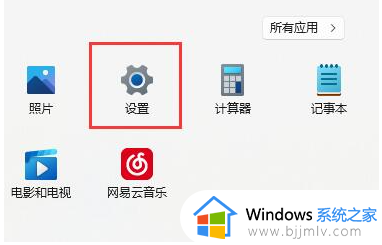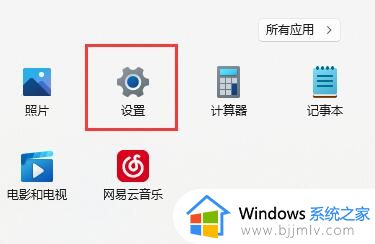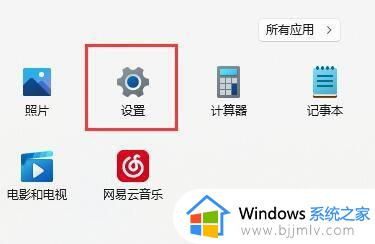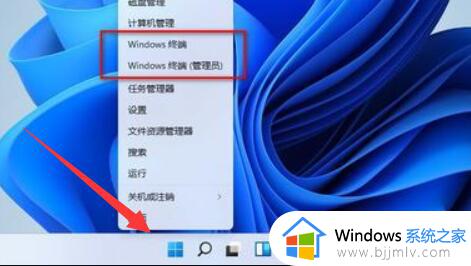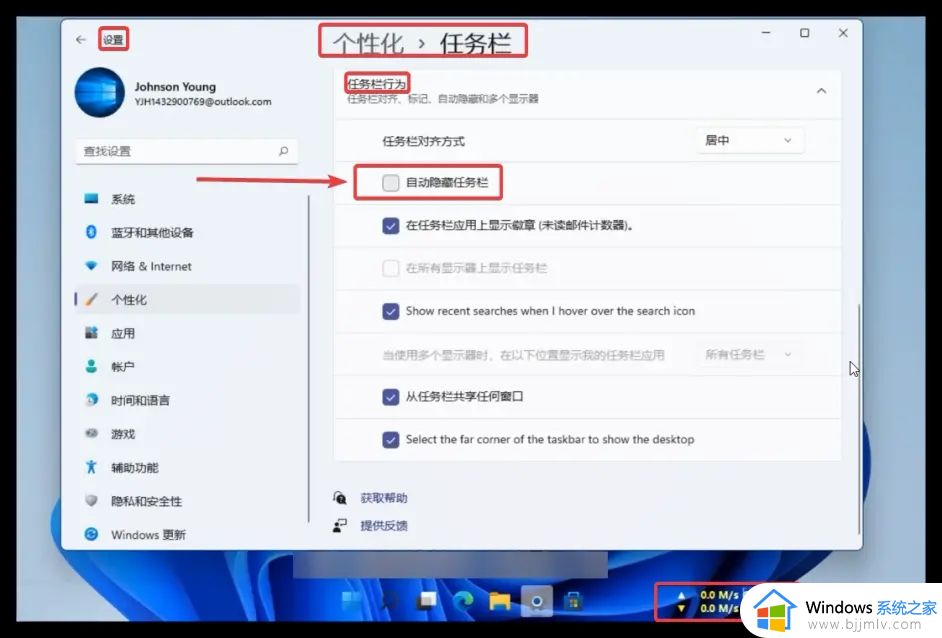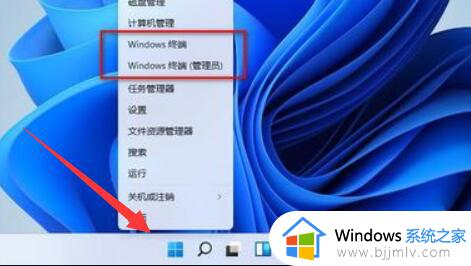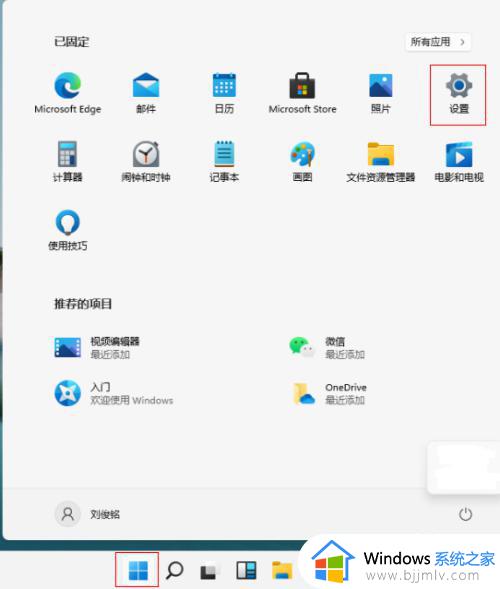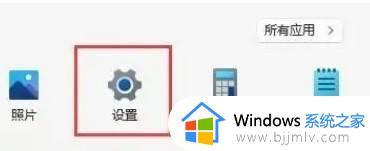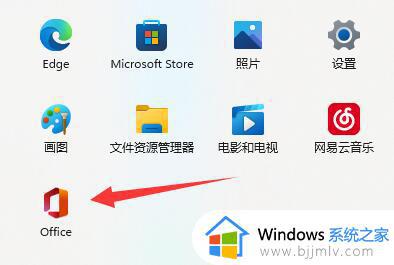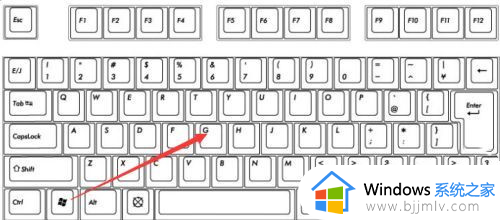win11自带显示fps的设置方法 win11系统自带的fps显示怎么开启
更新时间:2023-09-06 16:40:52作者:run
win11自带显示fps的设置方法,随着Win11系统的发布,它不仅带来了许多全新的功能和优化,还为我们提供了一种方便的方式来开启FPS帧数显示。这项功能的开启方法简单明了,只需按照一些简单的步骤进行设置,就可以轻松实现在游戏中显示FPS的效果。让我们一起来了解一下win11系统自带的fps显示怎么开启吧!
解决方法:
1、首先,通过开始菜单进入“设置”。
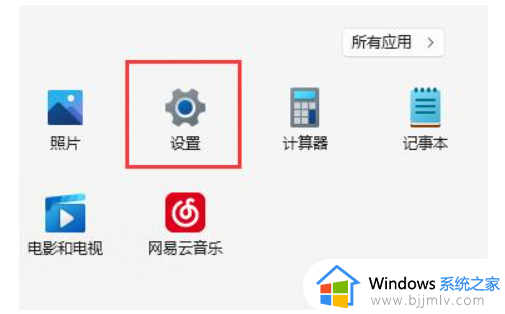
2、接着点击左侧栏的“游戏”。
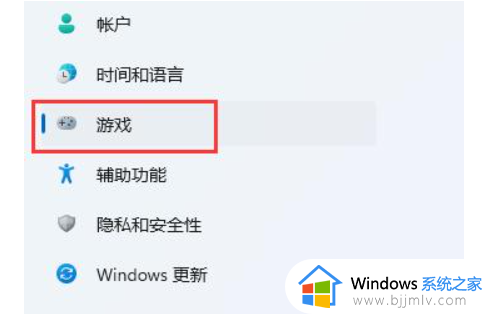
3、然后点击右上角游戏下的“Xbox Game Bar”。
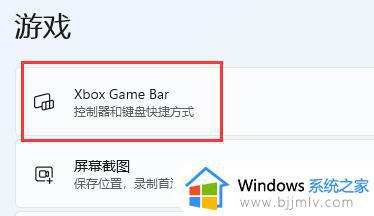
4、进入后,打开如图所示的开关。(如果已经打开就不用管了)。
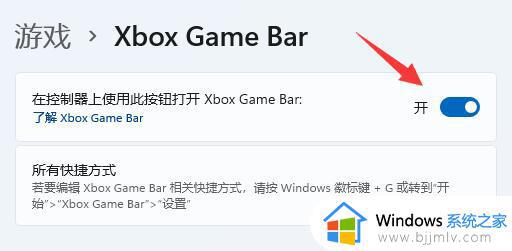
5、打开游戏工具后,同时按下键盘“Win+G”调出Xbox Game Bar。
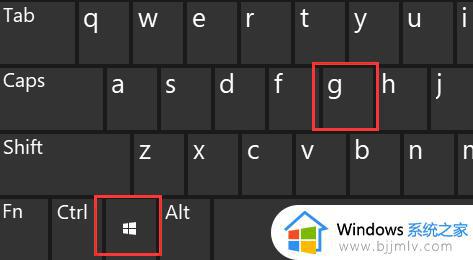
6、打开后,在界面中找到“性能”面板,点击右上角的图示按钮就能将他固定住。
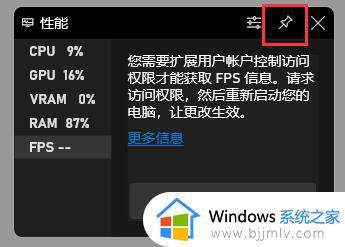
7、如果你还没有获取fps权限,那么点击“fps”,再点击“请求访问权限”,再重启电脑就可以打开显示fps了。
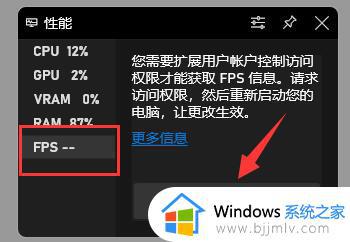
以上就是win11自带显示fps的设置方法的全部内容,如果您碰到了这种问题,可以尝试按照小编的方法解决。希望对您有所帮助!